Java-ohjelmoinnin pikaoppaat

Pikaoppaassa kuvataan, miten Windows-työasemalle asennetaan Java-ohjelmoinnissa tarvittavat työkalut, minkälaisia konfigurointeja työkalut vaativat, ja miten Javan työkaluja käyttämällä luodaan yksinkertainen HelloWorld-ohjelma. Tavoitteena on, että tämän pikaoppaan ohjeita noudattamalla tyhjälle työasemalle saa luotua ympäristön, jossa on mahdollista kirjoittaa, kääntää ja suorittaa yksinkertainen ohjelma, joka tulostaa ruudulle tekstin ”Hello World!”.
Voit ladata pikaoppaan myös pdf-muodossa:
Java-kehitysympäristön pystyttäminen (pdf)
Materiaalin kaikki oikeudet omistaa Pedacode Ky. Pedacode Ky antaa materiaalin käyttöön seuraavat oikeudet:
oikeus tallentaa materiaali digitaalisessa muodossa henkilökohtaiseen opiskelukäyttöön tietokoneen muistiin, tietolevykkeelle tai muulle digitaaliselle alustalle.
oikeus valmistaa materiaalista paperikopioita henkilökohtaiseen opiskelukäyttöön.
oikeus kopioida ja levittää materiaalia muuttumattomana ja täydellisenä joko digitaalisessa- tai paperimuodossa vapaasti haluamilleen tahoille.
Materiaalin yksittäisiä osia ei saa kopioida eikä materiaalista tai sen osista saa valmistaa uusia muokattuja versioita. Materiaalia ei myöskään saa levittää maksua vastaan.
Lyhyesti: Materiaalia saa käyttää ja levittää vapaasti, mutta materiaalia ei saa alkaa myymään, eikä materiaalin osia saa kopioida osaksi muuta materiaalia.
Web-sovelluksen luominen aloitetaan vaadittavien ohjelmistojen
Javan kehitysympäristön pystyttäminen tehdään kolmessa vaiheessa:
Lataa ja asenna Java Development Kit (JDK)
Lataa ja asenna Eclipse SDK.
Kirjoita, käännä ja suorita yksinkertainen Hello World –sovellus, jolla asennuksen toimivuus saadaan varmistettua.
Java Development Kit (JDK) on ohjelmistopaketti, joka sisältää Java-ohjelmoinnissa välttämättömät sovellukset. Lataa aluksi uusin JDK-paketti Sunin sivulta osoitteesta http://java.sun.com/javase/downloads/index.jsp. Sivulla on useita vaihtoehtoja, valitse näistä JDK 6 ja paina Download-painiketta:
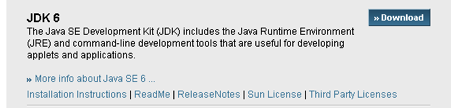
Painettuasi Donwload-painiketta saat luettavaksi lisenssiehdot; hyväksymällä ehdot pääse sivulle, josta voit valita ladattavan paketin sen mukana, mitä käyttöjärjestelmää käytät. Tämän ohjeen esimerkeissä käytetään Windows XP SP2 –käyttöjärjestelmää.
Kun lataus on valmis, sinulla pitäisi olla omalla työasemallasi asennustiedosto jdk-6-windows-i586-iftw.exe.
Käynnistä JDK:n asennus avaamalla edellä ladattu tiedosto jdk-6-windows-i586-iftw.exe. Asennus etenee seuraavalla tavalla:

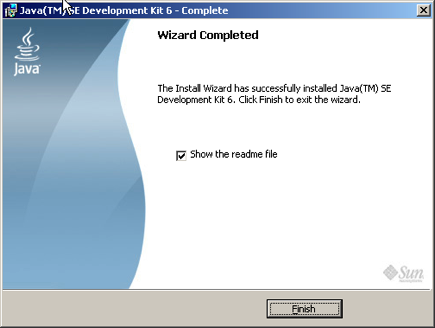
Huom! JDK:sta tulee tasaisesti uusia versioita. Tässä ohjeessa on käytetty esimerkkinä versioita JDK 1.6.0. Kun luet ohjetta, niin Sun on jo mahdollisesti julkaissut uudemman version, esimerkiksi JDK 1.6.0.2 tai 1.6.1. Ohje toimii hyvin myös uudempien versioiden kanssa.
Java-ohjelmia on mahdollista kirjoittaa periaatteessa yksinkertaisella tekstieditorilla, Windowsissa vaikkapa Notepadilla. Usein ohjelmointia helpottaa kuitenkin selvästi jonkin valmiin editorin käyttö. Tässä esimerkissä käytetään Eclipse-editoria, joka on yksi tämän hetken suosituimmista Java-ohjelmoinnin työvälineistä.
Lataa aluksi Eclipse omalle työasemallesi osoitteesta http://www.eclipse.org/downloads/. Sivulla on useita valintoja, valitse näistä Eclipse SDK 3.2.2:

Huom! Eclipsestä tulee tasaisesti uusia versioita. Tässä ohjeessa on käytetty esimerkkinä versioita 3.2.2. Kun luet ohjetta, niin Eclipsestä on mahdollisesti julkaistu jo uudempi versio, esimerkiksi 3.2.3 tai 3.3.0. Ohjeen pitäisi kuitenkin toimia hyvin myös uudempien versioiden kanssa.
Eclipse asennus on hyvin yksinkertaista: pura paketti eclipse-SDK-3.2.2-win32.zip hakemistoon c:\, jonka jälkeen Eclipse löytyy hakemistosta c:\eclipse.
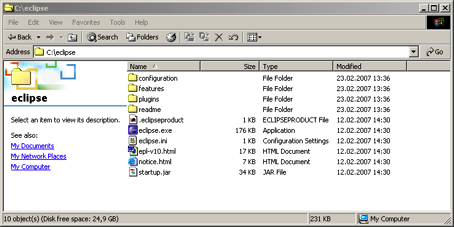
Eclipse käynnistyy, kun ajat c:\eclipse-hakemistosta tiedoston eclipse.exe. Käynnistyttyään Eclipse kysyy Workspace-asetuksen arvoa. Workspace on hakemisto, jonne Eclipse tallentaa eri projektien tiedot. Anna hakemistoksi c:\eclipse workspace ja paina OK.
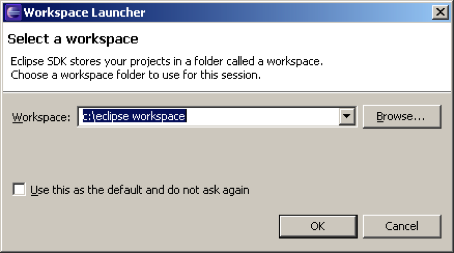
Eclipse käynnistyy tämän jälkeen ja näyttää tervetulosivun. Asennus on tämän jälkeen valmis:

HelloWorld on yksinkertainen Java-sovellus, joka tulostaa ruudulle tekstin ”Hello World”. Ohjelma luodaan Eclipse-editoria käyttämällä kolmessa vaiheessa:
Sulje aluksi Eclipsen Welcome-ikkuna välilehden oikeassa reunassa olevasta rastista:

Tämän jälkeen Eclipseen aukeaa normaali näkymä, jossa Java-ohjelmia käsitellään:

Luo Eclipseen uusi projekti valitsemalla File -> New -> Project..
Valitse projektin tyypiksi Java Project ja paina Next.

Anna projektin nimeksi HelloWorld-projekti, muut asetukset voi antaa olla oletusarvoina. Paina tämän jälkeen Finish.
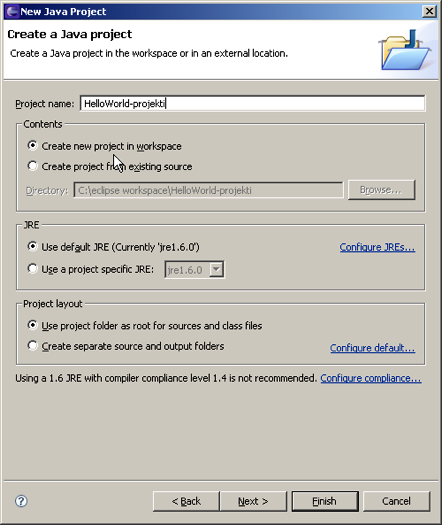
Uusi projekti näkyy tämän jälkeen Eclipsen vasemmassa laidassa:
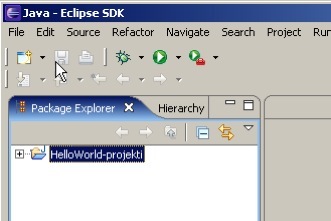
Luo seuraavaksi uusi luokka valitsemalla File -> New -> Class:
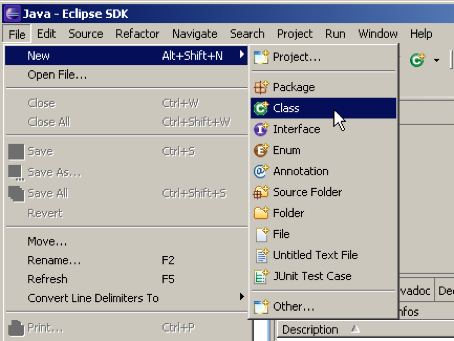
Anna uudelle luokalle seuraavat asetukset:
-Package: com.pedacode.esimerkit
-Name: HelloWorld
-Rasti kohtaan public static void main(String[] args)
Paina tämän jälkeen Finish.
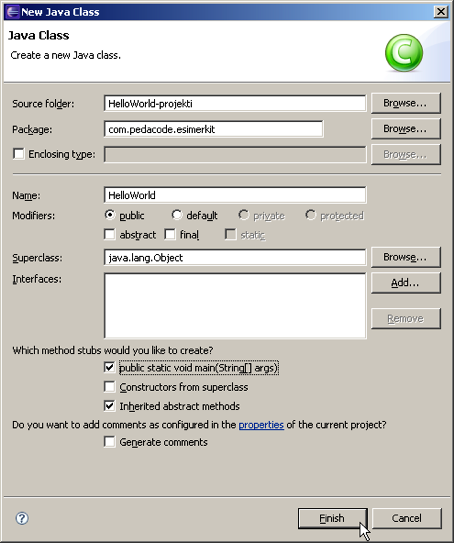
Painettuasi Finish, näkyy uusi luokka Eclipsen vasemman laidan näkymässä. Lisäksi luokan lähdekoodi aukeaa Eclipsen keskiosan editoriin:
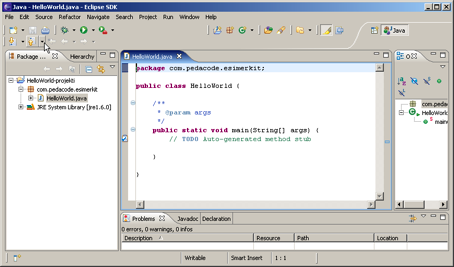
Kirjoita toteutus HelloWorld-luokan main()-metodiin. Tekstin tulostus ruudulle saadaan toteutettua käskyllä
System.out.println(”Hello World”);

Kun olet kirjoittanut koodin, tallenna ja käännä tiedosto valitsemalla File -> Save tai painamalla Ctrl-S.
Suorita sovellus tämän jälkeen valitsemalla Run -> Run as -> Java Application:
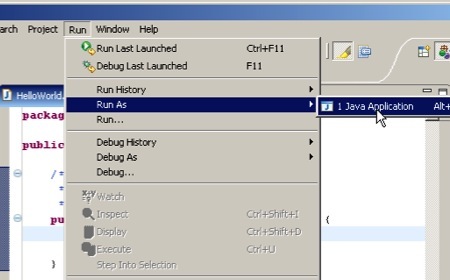
Kun Run-komento on annettu, ohjelma käynnistyy ja tulostaa Eclipsen alalaitaan Console-välilehdelle tekstin ”Hello World”:
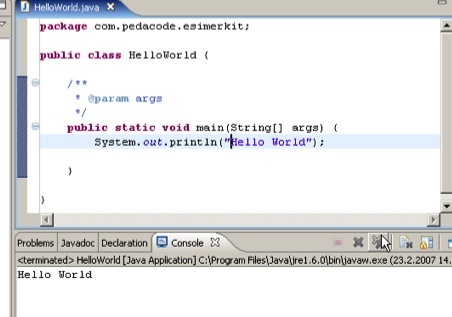
Ohjelma on nyt valmis!
Java-ohjelmointia käydään läpi perusteista lähtien Pedacoden verkkokursseilla. Kursseilla käydään läpi sekä teoriaa että hyväksi havaittuja käytäntöjä, mutta erityisesti kurssit perustuvat itse tekemiseen ja oikeaan ohjelmointiin.
Ohjelmoinnin ja Java-kielen perusteita käsitellään kahdella Pedacoden kurssilla:
Ohjelmoinnin alkeet Java-kielellä –kurssi on tarkoitettu henkilöille, joilla ei ole aiempaa ohjelmointikokemusta. Kurssilla lähdetään liikkeelle yleisestä ohjelmoinnin perusteoriasta ja käsitellään tämän jälkeen Java-ohjelmoinnin perusasioita. Lisätietoja kurssista.
Java-kielen perusteet –kurssi on suunnattu henkilöille, joilla on jo jokin verran kokemusta jostakin ohjelmointikielestä. Aiempaa tuntemusta Javasta kurssilla ei kuitenkaan tarvita, vaan kurssi lähtee liikkeelle olio-ohjelmoinnin ja Java-kielen perusasioista. Lisätietoja kurssista.
Pedacode tarjoaa myös suuren joukon muita Java-ohjelmointiin liittyviä kursseja. Kurssivalikoimaamme kuuluu mm. J2EE-ohjelmointiin, XML-kieleen ja Web Services –ohjelmointiin liittyviä kursseja. Kurssitarjontamme kokonaisuudessaan löytyy koulutuskalenterista.
Tervetuloa opiskelemaan!
Jos tämä opas oli mielestäsi hyödyllinen, voit vapaasti kopioida ja levittää opasta tutuillesi tai laittaa sen jakoon yrityksesi tai muun työorganisaatiosi sisällä. Opas on kuitenkin aina jaeltava täydellisenä ja muuttumattomana kokonaisuutena. Oppaasta ei saa poistaa sivuja, eikä oppaan sisältöä saa muuttaa.
Otamme myös mielellämme vastaan palautetta oppaasta, voit ottaa meihin yhteyttä sähköpostitse osoitteessa asiakaspalvelu@pedacode.net
Pedacode Ky
(Y-tunnus: 1891298-0)
WWW-sivut: http://www.pedacode.net
E-Mail: asiakaspalvelu@pedacode.net
Postiosoite: Pedacode Ky
PL 12
00321 HELSINKI

Pikaopas on tarkoitettu henkilöille, joilla on perustiedot tietotekniikasta ja ohjelmoinnista. Pikaoppaan tarkoituksena ei ole käydä yksityiskohtaisesti läpi aihepiirin taustoja tai teoriaa.
Huomattavasti tarkemmin aihepiirin asioita käsitellään Pedacoden verkkokursseilla. Lisätietoja verkkokursseista löytyy osoitteesta www.pedacode.net.

